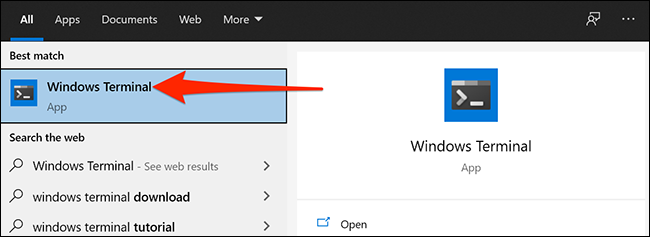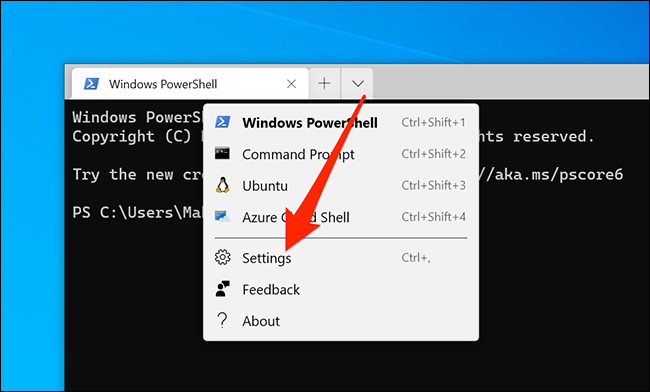عند فتح Windows Terminal ، يتم تشغيل PowerShell كصدفة افتراضية. إذا كنت تريد ، يمكنك تغيير هذا الغلاف الافتراضي إلى شيء يرضيك ، مثل Command Prompt أو Ubuntu (Linux). يتم ذلك عن طريق تغيير بعض التعليمات البرمجية في ملف الإعدادات.
قم بتغيير Default Shell في Windows Terminal
يوجد رمز في ملف إعدادات Windows Terminal الذي يقرر ما هو shell الذي يفتح أولاً. يمكنك تعديل هذا الرمز بحيث تصبح قوقعة المفضلة لديك هي الخيار الافتراضي في هذا التطبيق.
يمكنك تعيين أي غلاف متاح في Windows Terminal ، بما في ذلك Command Prompt و Ubuntu (Linux) و Azure Cloud Shell ، كإعداد افتراضي في Windows Terminal.
للقيام بذلك ، افتح قائمة "ابدأ" ، وابحث عن "Windows Terminal" ، وانقر فوق التطبيق في النتائج.
في نافذة Windows Terminal ، انقر فوق رمز السهم لأسفل في الجزء العلوي وحدد "الإعدادات".
يسألك Windows كيف تريد فتح ملف الإعدادات. حدد "المفكرة" في القائمة وانقر على "موافق".
نصيحة: يمكنك أيضًا استخدام أي محرر نصوص آخر تفضله. فقط تأكد من أنه محرر نص عادي.
في الإعدادات ، قم بالتمرير إلى قسم shell الذي تريد جعله الافتراضي. يوجد عنوان في أعلى كل قسم يوضح الغرض من كل قشرة.
على سبيل المثال ، يقول قسم PowerShell "إجراء تغييرات هنا على ملف تعريفowershell.exe". وبالمثل ، يقول قسم موجه الأوامر "قم بإجراء تغييرات هنا على ملف تعريف cmd.exe." يحتوي قسم Ubuntu على "Ubuntu" على يمين "الاسم".
الآن ، انسخ النص المكتوب بجوار "اريد" في قسم شل الخاص بك. لا تحتاج إلى نسخ علامات الاقتباس المزدوجة. ما عليك سوى نسخ النص الموجود داخل علامتي الاقتباس - بما في ذلك الأقواس.
قم بالتمرير إلى أعلى الإعدادات وابحث عن حقل "الملف الشخصي الافتراضي". قم بإزالة النص المكتوب بجوار هذا الحقل والصق الموجه الإرشادي المنسوخ هنا. اضغط على Ctrl + V للصق الرمز بسرعة.
الآن ، انقر فوق ملف> حفظ في المفكرة لحفظ التغييرات.
الصدفة التي اخترتها هي الآن الصدفة الافتراضية في Windows Terminal.
لجعل PowerShell هو الغلاف الافتراضي مرة أخرى ، انسخ دليل PowerShell والصقه بجوار "defaultProfile" في ملف الإعدادات.
لدى Windows Terminal الكثير لتقدمه ، ويجب عليك استكشاف هذه الخيارات لمعرفة كل ما يمكنك القيام به باستخدام هذه الأداة الصغيرة على جهاز الكمبيوتر الخاص بك.